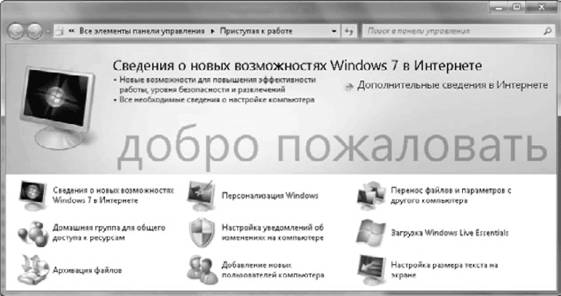Неудачная установка Windows 7 – явление достаточно редкое, но если это все же случилось, не стоит впадать в панику. Нужно спокойно проанализировать причины случившегося и найти оптимальное решение.
Подробнее »
При необходимости установить на компьютер несколько операционных систем всегда нужно начинать с самой старой системы, а Windows 7 следует инсталлировать в последнюю очередь. В этом случае меню загрузки будет настроено автоматически. Но если Windows 7 уже установлена, то вы сможете без проблем установить Windows Vista, поскольку эти системы используют одинаковый загрузчик.
Запустить установку Windows Vista можно загрузившись с установочного DVD или непосредственно из Windows 7. Выберите для установки Windows Vista свободный раздел, и после завершения инсталляции в загрузочное меню будет автоматически добавлена запись для Windows Vista.
Подробнее »
В Windows 7 впервые появилась поддержка виртуальных жестких дисков в формате VHD. Виртуальный жесткий диск – это один большой файл, в котором хранится все содержимое диска. Раньше диски в формате VHD использовались только для создания виртуальных машин в программе VirtualPC, а в Windows 7 появилась возможность подключать такие диски в систему и работать с ними как с обычными жесткими дисками (см. гл. 11).
Еще одним замечательным новшеством Windows 7 является возможность установки операционной системы на виртуальный жесткий диск. В отличие от установки на VirtualPC, система в этом случае будет работать на реальном оборудовании. Для установки на VHD-диск вам не придется выделять отдельный раздел на физическом жестком диске, нужно лишь иметь достаточно свободного места на любом разделе.
Подробнее »
При отсутствии на компьютере привода DVD для установки Windows 7 можно использовать flash-диски с интерфейсом USB. Если на таком компьютере уже установлена предыдущая версия Windows, например ХР или Vista, можно просто перенести содержимое установочного DVD Windows 7 на жесткий диск и запустить программу установки.
Если на компьютере без DVD-привода операционная система отсутствует, повреждена или же вы хотите переформатировать жесткий диск перед установкой, то можно создать загрузочный flash-диск для установки Windows 7. Создать загрузочный flash-диск можно в операционных системах Windows XP/Vista/7 с помощью следующей инструкции.
1. Подключите к компьютеру flash-диск размером не менее 4 Гбайт и скопируйте с него на жесткий диск или другой носитель нужные вам файлы и папки, поскольку все содержимое диска будет удалено.
Подробнее »
Рассмотрим порядок действий, которые необходимо выполнить на новом компьютере.
1. Установите Windows 7 и все необходимые программы (например, пакет Microsoft Office).
2. С помощью Проводника Windows найдите ранее сохраненный архивный файл и дважды щелкните на нем.
Подробнее »
Рассмотрим порядок действий, которые нужно выполнить на старом компьютере, который в нашем примере будет работать под управлением Windows ХР.
1. На компьютере с Windows ХР вставьте установочный диск Windows 7. Если при этом автоматически появилось окно программы установки, закройте его.
2. Откройте окно Мой компьютер, щелкните правой кнопкой на значке DVD-привода и выполните команду Открыть.
Подробнее »
Возможности средства переноса данных Windows
Если вы долгое время работали с одной из предыдущих версий Windows, то при переходе на Windows 7 вам понадобится перенести в новую систему личные файлы, выполнить настройку системы и приложений. Для облегчения этой задачи в Windows 7 имеется специальная программа Средство переноса данных Windows. С ее помощью вы можете перенести личные файлы и настройки с одного компьютера на другой или из старой операционной системы в новую на одном и том же компьютере.
Перед началом использования средства переноса данных нужно обратить внимание на несколько важных моментов.
• Средство переноса данных не выполняет восстановление программ. Вы можете перенести только параметры настройки приложений, а сам Подробнее »
Активацию как способ борьбы с «пиратством» компания Microsoft впервые применила в операционной системе Windows ХР. В Windows 7 механизм активации существенно усовершенствован, а кроме нее, был предпринят еще целый ряд мер для борьбы с «пиратством». Так, если для Windows ХР существовали корпоративные версии, которые вообще не требовали активации (и которые получили широкое распространение на «пиратском» рынке), то в Windows 7 активации требуют все версии без исключения.
Сама процедура активации не претерпела существенных изменений по сравнению с Windows ХР. На выполнение активации у вас имеется 30 дней, в течение этого срока вы будете периодически получать в области уведомлений сообщения о необходимости активации. После истечения 30-дневного срока система перейдет в режим ограниченной функциональности, но активацию можно будет выполнить и в этом случае.
Подробнее »
Для выполнения некоторых типичных задач после установки Windows 7 можно использовать окно Приступая к работе (рис. 2.18), ссылка на которое будет присутствовать в верхней части меню Пуск.
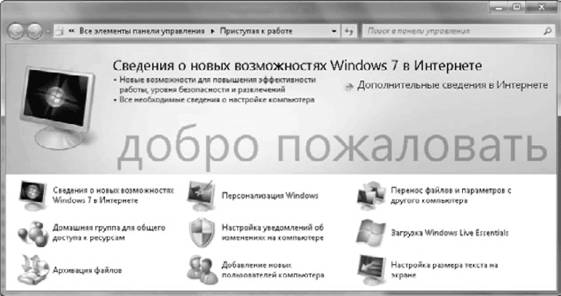
Подробнее »
Сразу после установки Windows 7 может возникнуть соблазн проверить систему в действии, установив, например, очень требовательную трехмерную игру. Однако лучше не спешить с этим, а заняться настройкой системы. Вот несколько важных действий, которые следует выполнить сразу после установки.
• Проверить работу оборудования в Диспетчере устройств и установить при необходимости все недостающие драйверы (см. гл. 9).
• Настроить подключение к Интернету (см. гл. 7) и локальной сети (см. гл. 8).
Подробнее »